- Kunnskapsdatabase
- CRM
- Objektinnstillinger
- Tilpass tavlevisningen for objekter med rørledninger
Tilpass tavlevisningen for objekter med rørledninger
Sist oppdatert: 8 desember 2025
I en tavlevisning kan du administrere postene dine i et kortoppsett. For avtaler, billetter, administratoraktiverte (f.eks. tjenester) og egendefinerte objektoppføringer kan du filtrere etter pipeline. For kontakt- og firmakortvisninger er pipelinen livssyklusstadiet. Du kan tilpasse tavlekortene slik at de viser den informasjonen som passer bedriftens behov. Brukerne kan også tilpasse kortene slik at de viser data som er relevante for dem. Som superadministrator kan du for eksempel konfigurere alle tavlekortene til å vise fire spesifikke egenskaper. Deretter kan en bruker endre rekkefølgen på de fire eksisterende kortene og legge til ytterligere to egenskaper som er relevante for sin egen rolle.
Merk: Kontoen din kan bruke personlige navn for hvert objekt (f.eks. konto i stedet for selskap). I denne artikkelen refereres det til objekter med HubSpots standardnavn.
Administrer utseendet til tavlekortene i en pipeline
Abonnement påkrevd Det kreves et Sales Hub Enterprise-abonnement for å bruke godkjenningsdelen.
Tillatelser påkrevd Super Admin-tillatelser kreves for å konfigurere For alle, inkludert fire standardegenskaper som vises på kortene for hele kontoen.
Du kan tilpasse informasjonen som vises på et kort i en rørledning. Avhengig av objektet vil du se forskjellige seksjonsalternativer, inkludert:
- Aktiviteter: viser den siste og neste aktiviteten (f.eks. Oppgave for 3 måneder siden). Du kan veksle mellom denne visningen, kortinaktivitet og konfigurere inaktivitetstidspunkt (f.eks. 14 dager uten aktivitet, markerer kortet som inaktivt). For avtaler og billetter vises aktiviteter på poster i en åpen pipelinefase.
- Godkjennelser: Viser status for godkjenningsprosessen og detaljer for avtaler. Denne delen vises bare for rørledninger der godkjenninger er slått på, og den kan ikke redigeres eller fjernes.
- Tilknyttede tilbud: Viser et tilknyttet tilbudsnavn, kjøper og selskap på et avtalekort. Hvis flere tilbud er knyttet til avtalen, kan du klikke på knappen Vis [antall] for å se alle tilbudene i det høyre panelet.
- Assosiasjoner: Viser [objekt]-til-selskap og [objekt]-til-kontakt-assosiasjoner. Du kan endre rekkefølgen på dem, filtrere etter assosiasjonsetikett eller vise bildet av posten.
- Prioritet: Viser viktige elementer for enkel prioritering, for eksempel fargekodede objektkoder eller etiketter og avtalepoeng (f.eks. Kontoen din har en rød avtaleetikett for avtaler med en avslutningsdato for mer enn én dag siden).
- Egenskaper: Viser egenskapsverdier for posten. Du kan endre rekkefølgen på dem og veksle mellom å vise egenskapsnavn og -verdi eller bare verdien. Legg til to ekstra egenskaper som er relevante for dine behov.
Merk: Når du viser poster i tavlevisning, vises ikke egenskapen på kortet for den aktuelle posten hvis posten ikke har noen verdi for en valgt egenskap.
Avhengig av objektet vil du også se ulike alternativer for hurtighandlinger, blant annet:
- Forhåndsvisning: viser en forhåndsvisning av posten.
- Sammendrag: genererer et AI-sammendrag av posten. Finn ut mer om Breeze.
- Opprett ene-post: Åpne en dialogboks for å opprette en e-post som logger til posten.
- Opprettet notat: Åpne en dialogboks for å opprette et notat som logges til posten.
- Foreta en telefonsamtale: åpne HubSpots anropsmeny.
- Oppretten oppgave: Åpne en dialogboks for å opprette en oppgave som logges på posten.
- Planlegg et møte: Åpne en dialogboks for å planlegge et møte som logges til posten.
Slik redigerer du tavlekortene:
- Naviger til rørledningsvisningsfanen du ønsker å tilpasse (f.eks. Gå til CRM > Avtaler i HubSpot-kontoen din.).
- Klikk på konfigurasjonsikonet.

- I høyre panel, i delen Kortoppsett, klikker du på Rediger og velger For meg selv eller For alle.
- I konfigurasjonsveiviseren:
- Klikk på Rediger i en seksjon.
- Gjør de ønskede endringene.
- Klikk på Oppdater.
- Gjenta for flere seksjoner.
- Klikk på Lagre øverst til høyre for å gå tilbake til tavlevisningen av rørledningen.
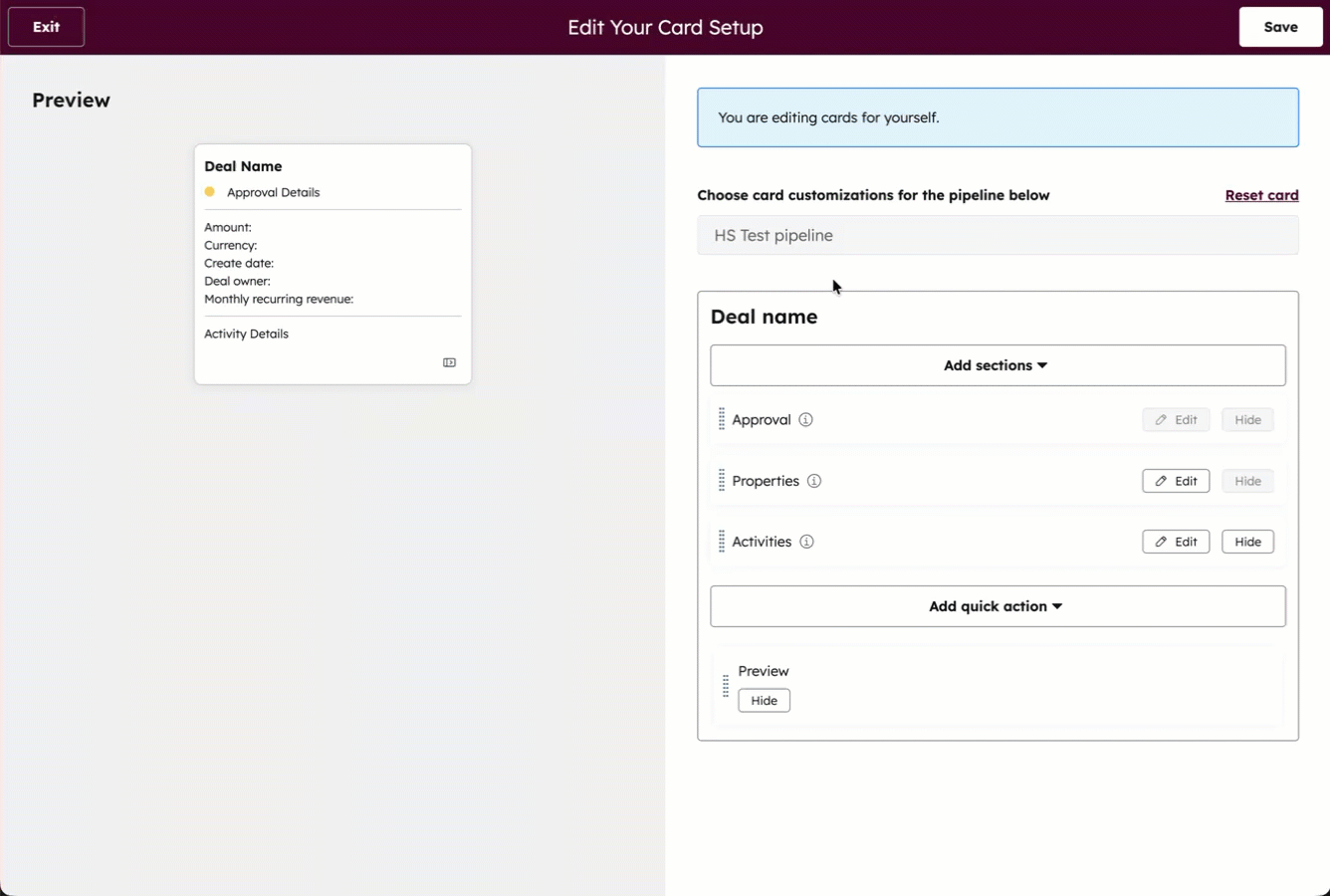
Legg til seksjoner eller hurtighandlinger
- Naviger til tavleredigeringsprogrammet.
- I konfigurasjonsveiviseren:
- Klikk på Legg til seksjoner, og velg deretter seksjonen du vil legge til. Finn ut mer om seksjonsalternativene.
- Klikk på Legg til hurtighandlinger, og velg deretter hurtighandlingen du vil legge til. Finn ut mer om alternativene for hurtighandlinger.
- Klikk på Lagre øverst til høyre for å gå tilbake til tavlevisningen av rørledningen.
Fjerne seksjoner eller hurtighandlinger
- Naviger til tavleredigereren.
- I konfigurasjonsveiviseren:
- Klikk på Skjul på seksjonen eller hurtighandlingen. Du kan skjule følgende seksjoner: Aktiviteter, Tilknyttede tilbud, Tilknytninger og Prioritet.
- Klikk på Lagre øverst til høyre for å gå tilbake til tavlevisningen av rørledningen.
Angi en foretrukket valuta og valutaformatering
Abonnement påkrevd Det kreves et Professional- eller Enterprise-abonnement for å angi en foretrukket valuta.
For å tilpasse visningen av avtalepipeline kan du velge hvordan beløpsverdiene for hvert trinn skal vises, og du kan også angi din egen foretrukne valuta når du viser avtaler.
- Gå til CRM > Avtaler i HubSpot-kontoen din.
- Velg pipeline- og visningsfanen du ønsker å tilpasse.
- Klikk på Tavlealternativer øverst til høyre.
- Velg Rediger tavle.
- I det høyre panelet:
- Som standard forenkles transaksjonsbeløpene i pipeline-kolonnene slik at de totale og vektede beløpene rundes opp til nærmeste heltall (f.eks. 210 dollar i stedet for 209,75 dollar), og verdier på over én million forkortes (f.eks. 1 million dollar i stedet for 1 000 000 dollar).
- Hvis du vil angi en foretrukket valuta for visning av avtaler, klikker du på rullegardinmenyen Foretrukket valuta og velger deretter en valuta. Hvis du velger å vise den foretrukne valutaen i tavlen, konverteres totalbeløpene og de vektede beløpene for hver avtalefase til den valgte valutaen.
- Hvis du i stedet vil se de nøyaktige avtalebeløpene, slår du av Vis formaterte beløp på tavlen.
- Når du har oppdatert innstillingene, klikker du på Lagre.
Lær mer om hvordan du administrerer flere valutaer i HubSpot-kontoen din